Mysql卸载与重装
一、 Mysql卸载
以下各个步骤,找不到就跳过。
1. 停止Mysql服务
任务管理器 – 找到对应服务 – 右键停止

2. 删除Mysql程序
控制面板 – 卸载程序 – mysql 删除。我在控制面板里没找到(我当初是zip压缩包安装的,图的是不装在C盘,要是和我一样都是zip方式安装,请自己手动删除mysql安装目录)。
推荐一个软件:Everything 可快速根据关键词搜索本机所有包含关键词的文件或文件夹。
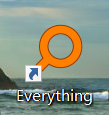
3. 删除Mysql服务
删除任务管理器上的Mysql服务:cmd(管理员身份运行)

执行 sc delete 服务名
注意:服务名是区分大小写的,故需先看任务管理器mysql服务的名称,要是没有,跳过此步。

4. 删除注册表
window+R --> regedit --> Ctrl + F ,自己酌情删除,不断查找下一个。(一般文件夹名为mysql删除)

5. 删除环境变量
环境变量里可能找不到mysql,找不到就跳过此步。


6. 清理空间
使用杀毒工具做一下垃圾清理,这步没什么用,纯粹求个心理安慰,我心更不稳,我还重启了一下电脑。省得一会重装失败。
二、Mysql安装
Mysql分社区版和企业版(花钱)。社区版包含所有Mysql的最新功能(可能不稳定),企业版只包含稳定之后的功能。我之前装的Mysql 8 有问题了,解决不了,逼得我删了重装。
这次选择装Mysql社区版最新版本的上一个GA版本:Mysql5.7.34。
1. 下载
官网地址:下载 (注意下图右上角 Looking… 可以查看上一个 GA 正式版本)
本文采用 MSI方式安装,倒是有zip方式,但zip需要配置很多东西。zip下载链接。
PS:MSI方式,会将Mysql安装在C盘,但很多东西都不需要自己配置。


2. 安装




用户/密码还是需要配置的。反正都装C盘了,装完就能用最好。

- Development Computer:开发电脑,用于个人电脑,Mysql占很小的内存;
- Server Computer:服务器电脑,该电脑上除了Mysql,还有各种web应用或其他应用程序。Mysql占中等内存;
- Dedicated Computer:专业性电脑,该计算机上只有Mysql。




3. 验证
打开连接工具,我的是Navicat,下面连接成功。
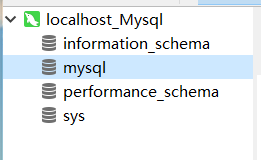
要是目前没有连接工具,请看下面步骤验证是否安装成功:
- 找到Mysql安装目录下的bin目录:(位置应该是:C:\Program Files\MySQL\MySQL Server 5.7\bin)

- 唤醒Powershell:(注意不要点到任意一文件上,点击空白位置)

- 验证结果























 被折叠的 条评论
为什么被折叠?
被折叠的 条评论
为什么被折叠?








